SQL Server数据库环境的建立※
sql server创建数据库的操作步骤

sql server创建数据库的操作步骤以SQL Server创建数据库的操作步骤为标题,本文将介绍如何使用SQL Server Management Studio (SSMS)来创建数据库。
按照以下步骤,您可以轻松创建一个全新的数据库。
1. 打开SQL Server Management Studio:首先,打开SQL Server Management Studio,您可以在开始菜单中找到它。
一旦打开,您将看到一个连接到数据库服务器的对话框。
2. 连接到数据库服务器:在对话框的服务器名称字段中输入要连接的数据库服务器的名称。
如果您正在本地运行SQL Server,则可以使用默认的本地服务器名称(通常是localhost)。
您还可以使用IP 地址来指定服务器。
如果要使用Windows身份验证进行连接,则选择“Windows身份验证”,如果要使用SQL Server身份验证进行连接,则选择“SQL Server身份验证”,并输入用户名和密码。
点击“连接”按钮。
3. 创建新查询:在成功连接到数据库服务器后,您将看到SQL Server Management Studio的主界面。
选择“文件”菜单,然后选择“新建”和“查询”。
4. 创建新数据库:在新查询窗口中,输入以下SQL语句来创建一个新的数据库:CREATE DATABASE [数据库名称]```将“数据库名称”替换为您想要的数据库名称。
注意,在SQL Server中,方括号([])用于引用对象名称。
点击“执行”按钮或按下F5键来执行该语句。
5. 验证数据库创建:在执行完创建数据库的SQL语句后,您可以在“对象资源管理器”窗口中看到新创建的数据库。
展开“数据库”节点,您应该能够在列表中找到您刚创建的数据库。
6. 设置数据库属性(可选):如果您需要对数据库进行更多的设置和配置,可以右键单击数据库名称,然后选择“属性”。
在属性窗口中,您可以更改数据库的名称、所有者、文件路径等。
sqlserver数据库 搭建思路-概述说明以及解释
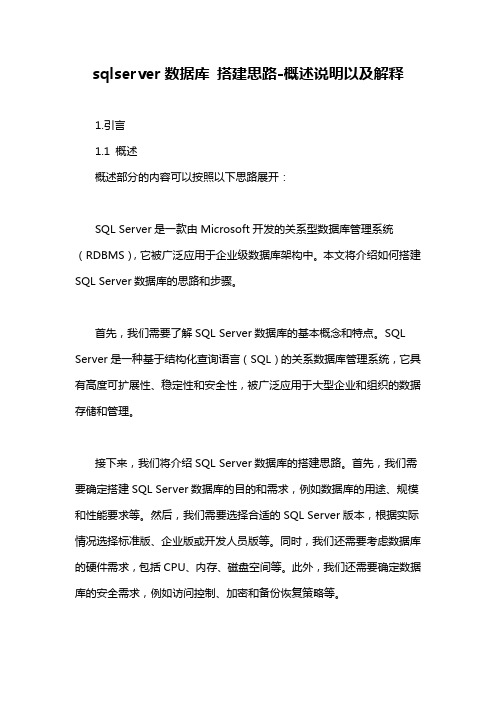
sqlserver数据库搭建思路-概述说明以及解释1.引言1.1 概述概述部分的内容可以按照以下思路展开:SQL Server是一款由Microsoft开发的关系型数据库管理系统(RDBMS),它被广泛应用于企业级数据库架构中。
本文将介绍如何搭建SQL Server数据库的思路和步骤。
首先,我们需要了解SQL Server数据库的基本概念和特点。
SQL Server是一种基于结构化查询语言(SQL)的关系数据库管理系统,它具有高度可扩展性、稳定性和安全性,被广泛应用于大型企业和组织的数据存储和管理。
接下来,我们将介绍SQL Server数据库的搭建思路。
首先,我们需要确定搭建SQL Server数据库的目的和需求,例如数据库的用途、规模和性能要求等。
然后,我们需要选择合适的SQL Server版本,根据实际情况选择标准版、企业版或开发人员版等。
同时,我们还需要考虑数据库的硬件需求,包括CPU、内存、磁盘空间等。
此外,我们还需要确定数据库的安全需求,例如访问控制、加密和备份恢复策略等。
在搭建SQL Server数据库之前,我们需要做好相关的准备工作。
首先,我们需要安装SQL Server软件,可以从Microsoft官方网站下载对应的安装程序。
安装过程中,我们需要设置SQL Server实例和数据库引擎的参数配置,包括身份验证模式、内存限制和文件路径等。
安装完成后,我们需要进行一些必要的配置,例如创建登陆账号、配置服务器级别的安全设置和启用相关的服务等。
最后,我们可以开始创建和管理数据库对象了。
首先,我们可以创建数据库,可以使用SQL Server Management Studio(SSMS)或者Transact-SQL(T-SQL)语句来创建数据库。
然后,我们可以创建表、视图、存储过程、触发器等数据库对象,来组织和管理我们的数据。
同时,我们还需要进行数据库的优化和性能调整,例如创建索引、优化查询语句和进行数据库的备份和恢复等工作。
SQL Server的安装与配置
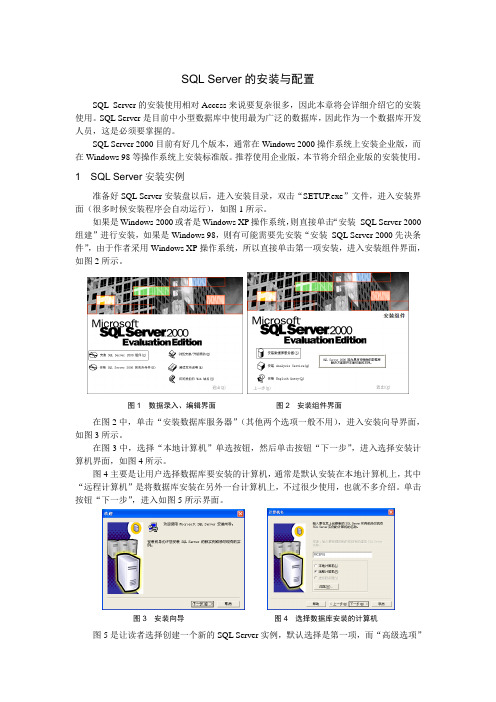
SQL Server的安装与配置SQL Server的安装使用相对Access来说要复杂很多,因此本章将会详细介绍它的安装使用。
SQL Server是目前中小型数据库中使用最为广泛的数据库,因此作为一个数据库开发人员,这是必须要掌握的。
SQL Server 2000目前有好几个版本,通常在Windows 2000操作系统上安装企业版,而在Windows 98等操作系统上安装标准版。
推荐使用企业版,本节将介绍企业版的安装使用。
1 SQL Server安装实例准备好SQL Server安装盘以后,进入安装目录,双击“SETUP.exe”文件,进入安装界面(很多时候安装程序会自动运行),如图1所示。
如果是Windows 2000或者是Windows XP操作系统,则直接单击“安装SQL Server 2000组建”进行安装,如果是Windows 98,则有可能需要先安装“安装SQL Server 2000先决条件”,由于作者采用Windows XP操作系统,所以直接单击第一项安装,进入安装组件界面,如图2所示。
图1 数据录入、编辑界面图2 安装组件界面在图2中,单击“安装数据库服务器”(其他两个选项一般不用),进入安装向导界面,如图3所示。
在图3中,选择“本地计算机”单选按钮,然后单击按钮“下一步”,进入选择安装计算机界面,如图4所示。
图4主要是让用户选择数据库要安装的计算机,通常是默认安装在本地计算机上,其中“远程计算机”是将数据库安装在另外一台计算机上,不过很少使用,也就不多介绍。
单击按钮“下一步”,进入如图5所示界面。
图3 安装向导图4 选择数据库安装的计算机图5是让读者选择创建一个新的SQL Server实例,默认选择是第一项,而“高级选项”则是设定安装程序,使得安装在无人的情况下也能够安装,不鼓励使用。
这里不改变选择,直接单击按钮“下一步”,进入下一个界面,如图6所示。
图5 选择安装SQL Server实例图6 输入用户信息图6没什么用处,是让用户输入一些基本的信息,单击按钮“下一步”,进入下一个界面如图7所示。
SQL Server数据库技术及应用教程(SQL Server 2016)第5章 数据库的创建与管理

• SQL Server 数据库具有以下三种类型的文件。
• (1)主数据文件
• 主数据文件是数据库的起点,指向数据库中的 其他文件。每个数据库都有一个主数据文件。 主数据文件的推荐文件扩展名是.mdf。例如, 某销售管理系统的主数据文件名为 Sales_data.mdf。
• (2)次要数据文件
在“常规”页中可以查看数据库的基本信息,包括:数 据库上次备份日期、名称、状态等。
在“文件”页和“文件组”页中可以修改数据库的所有 者。“文件”页如图5-14所示。 在“选项”页中,可以设置数据库的故障恢复模式和排 序规则。
“选项”页中的其他属性和“权限”页、“扩展属性”页、
“镜像”页等属性是数据库的高级属性,通常保持默认值 即可。如果要进行设置或定义可参考SQL Server 2016联机帮 助。
/*更改文件属性*/
|MODIFY NAME=新数据库名称
/*更改数据库名称*/
|MODIFY FILEGROUP 文件组名称{文件组属性|NAME=新文件组名称}
/*更改文件组属性,包括更改文件组名称*/
• ③ 显示“新建数据库”窗口,窗口左上方的“选择页” 框中有三个选项,分别对应“常规”页、“选项”页和 “文件组”页,这里只设置“常规”页,其他页使用系 统默认设置。
• 在“选择页”框中选择“常规”页,在窗口右侧将显示 相应的设置内容,在“数据库名称”框中填写要创建的 数据库名称“StudentMark”,也可以在“所有者”框 中指定数据库的所有者,如sa。这里使用默认值,其他 属性也按默认值设置,如图5-3所示。
• ② 单击“执行”按钮,然后在对象资源管理器中刷新, 展开“数据库”结点就能看到刚创建的Teacher数据库, 如图5-12所示。
2.1.2 SQL Server 2008的环境要求 [共6页]
![2.1.2 SQL Server 2008的环境要求 [共6页]](https://img.taocdn.com/s3/m/7105d1b3783e0912a3162a06.png)
第2章 SQL Server 2008概述(6)Microsoft SQL Server 2008系统的Express版本是一个免费的、与Visual Studio 2008集成的数据库产品,Microsoft SQL Server 2008系统的Express版本是低端ISV、低端服务器用户、创建Web应用程序的非专业开发人员以及创建客户端应用程序的编程爱好者的理想选择。
(7)对于基于Windows平台的移动设备、桌面等嵌入式用户来讲, Microsoft SQL Server Compact是一个很好的数据库选择。
(8)企业评估版是一种可以从微软网站上免费下载的数据库版本。
这种版本主要用来测试Microsoft SQL Server 2008的功能。
虽然这种企业评估版具有Microsoft SQL Server 2008的所有功能,但是其运行时间只有120天。
SQL Server 2008的新特性主要体现在安全性、可用性、易管理性、可扩展性、商业智能等方面,对企业的数据存储和应用需求提供了更强大的支持和便利。
表2-2列出了SQL Server 2008的特性。
表2-2 SQL Server 2008的特性SQL Server集成服务SSIS(SQL Server集成服务)是一个嵌入式应用程序,用于开发和执行ETL(解压缩、转换和加载)包。
SSIS代替了SQL 2000的DTS。
整合服务功能既包含了实现简单的导入导出包所必需的Wizard导向插件、工具以及任务,也有非常复杂的数据清理功能。
SQL Server 2008 SSIS的功能有很大的改进和增强,比如它的执行程序能够更好地并行执行。
在SSIS 2005中,数据管道不能跨越两个处理器。
而SSIS 2008能够在多处理器机器上跨越两个处理器。
而且它在处理大件包上面的性能得到了提高。
SSIS引擎更加稳定,锁死率更低。
分析服务SSAS(SQL Server分析服务)也得到了很大的改进和增强。
基础教程-SQL_Server2008_创建数据库以及数据库基础详解资料

第2章创建数据库《转自网上-初学用到得资料,感觉很好,就分享给大家,仅仅是转载》数据库是用来存储数据的空间,它作为存储结构的最高层次是其他一切数据库操作的基础。
用户可以通过创建数据库来存储不同类别或者形式的数据。
因此,在本章用户将详细地学习针对数据库的基本操作和数据库的日常管理操作,即如何创建数据库、对数据/日志文件进行操作、生成数据库快照等日常操作。
本章学习目标:➢了解数据库对象及构成➢掌握创建数据库的两种方法➢掌握管理数据库的方法➢了解数据库快照2.1 SQL Server数据库概述SQL Server中的数据库是由数据表的集合组成的,每个数据表中包含数据以及其他数据库对象,这些对象包括视图、索引、存储过程和触发器等。
数据库系统使用一组操作系统文件来映射数据库管理系统中保存的数据库,数据库中的所有数据和对象都存储在其映射的操作系统文件中。
这些操作系统文件可以是数据文件或日志文件。
要熟练地理解和掌握数据库,必须对数据库的一些基本概念及构成有一个清楚的认识。
2.1.1 常见数据库对象数据库中存储了表、视图、索引、存储过程、触发器等数据库对象,这些数据库对象存储在系统数据库或用户数据库中,用来保存SQL Server数据库的基本信息及用户自定义的数据操作等。
1.表与记录表是数据库中实际存储数据的对象。
由于数据库中的其他所有对象都依赖于表,因此可以将表理解为数据库的基本组件。
一个数据库可以有多个行和列,并且每列包含特定类型的信息。
列和行也可以称为字段与记录。
字段是表中纵向元素,包含同一类型的信息,例如读者卡号(Rcert)、姓名(name)和性别(Sex)等;字段组成记录,记录是表中的横向元素,包含有单个表内所有字段所保存的信息,例如读者信息表中的一条记录可能包含一个读者的卡号、姓名和性别等。
如图2-1所示为【图书管理系统(BookDateBase)】数据库中【读者信息(Reader)】数据表的内容.图2-1 【读者信息(Reader)】数据表2.视图视图是从一个或多个基本(数据)表中导出的表,也被称为虚表。
数据库实验报告
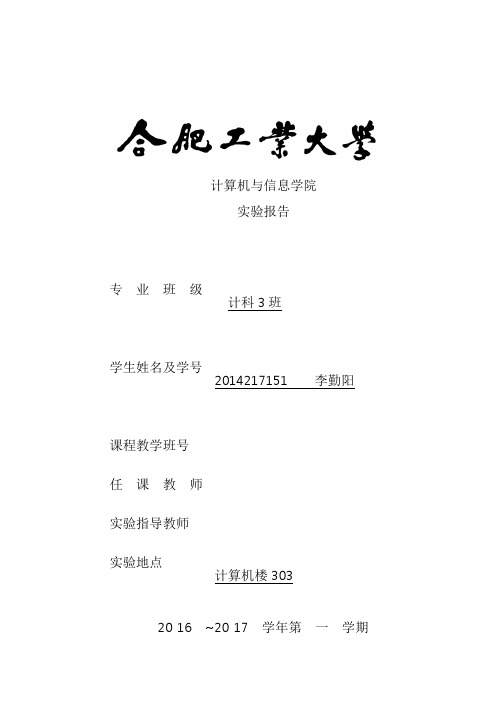
计算机与信息学院实验报告专业班级计科3班学生姓名及学号2014217151 李勤阳课程教学班号任课教师实验指导教师实验地点计算机楼30320 16 ~20 17 学年第一学期实验一数据库的创建和删除一. 实验目的:1. 了解SQL Server数据库的环境。
2. 掌握使用SQL 语句创建数据库的方法。
二.实验要求1. 掌握通过查询分析器进行交互式SQL语句的使用方法。
2. 理解SQL Server中的共享架构dbo。
3.注意操作结果的截图与保存,供撰写实验报告使用。
三.实验内容1. 使用SQL语句创建数据库EDUC。
数据库的参数要求:数据库名称:EDUC数据库存储路径:将数据库文件存储在D:\jxgl\目录中。
(注,如果该目录不存在,需在D盘新建一个名为jxgl的文件夹)其他参数要求:数据文件的初始大小:10M 最大:60M 按5%的比例自动增长。
日志文件的初始大小:4M 最大:10M 增量为1M。
2. 将新创建的数据库设置为当前数据库。
四.实验步骤1.创建数据库EDUC的SQL语句:示例:创建数据库userdb1maxsize=5 ,filegrowth=1)create database userdb1on(name=userdb1_data,--数据文件的逻辑名称,注意不能与日志逻辑同名filename='d:\sql_data\userdb1.mdf' ,--物理名称,注意路径必须存在size=5,--数据初始长度为5Mmaxsize=10,--最大长度为10Mfilegrowth=1)--数据文件每次增长1Mlog on( name=userdb1_log,filename='d:\sql_data\userdb1.ldf ' ,size=2 ,reate database EDUCon(name=EDUC_data,filename='E:\jxgl\EDUC.mdf',size=10,maxsize=60,filegrowth=5%)log on( name=EDUC_log,filename='E:\jxgl\EDUC.ldf ',size=4 ,maxsize=10,filegrowth=1)2.根据步骤1的sql语句,写出创建数据库EDUC的sql语句,点击‘执行’按钮建立数据库EDUC。
3步骤快速创建你的第一个SQLServer数据库

3步骤快速创建你的第一个SQLServer数据库导言这篇文章的目的是三步骤快速地在SQL Server中创建一个Employees数据库并填入测试数据。
它没有提供什么理论或技术扩展。
只是给那些想快速地看看什么是SQL Server的人的一个简明指导。
如果你熟悉Access、MySQL、Oracle或其它一些数据存储应用程序,那么这篇文章对于你来说可以作为一个“Hello World”的示例应用程序。
有两个不同的方法来管理SQL Server,GUI(Graphical User Interface,图形用户界面)和命令行。
这篇文章假设已经安装了SQL。
GUI步骤1——创建一个数据库在 SQL Server 中“数据库”是一个容器,它保存了一组相关对象。
除了存储实际数据,数据库还存储数据保存的结构(叫做“表”),和任何相关的辅助对象,例如查询(保存查询数据的方式)。
首先,我们将使用图形用户界面——SQL Server管理套件——来创建一个数据库。
从Windows 开始菜单,选择“Microsoft SQL Server”,然后选择“SQL Server管理套件”。
当管理套件启动时,右键单击数据库文件夹并选择创建新数据库。
在“Database name”文本框中输入一个名称。
在这个示例中,我们使用名称“Test”。
当你填入了数据库名称后,文件类型Data和Log的逻辑名称会自动填入。
“Data”文件是实际数据在硬盘上保存的地方。
“Log”文件跟踪数据的任何变化。
点击OK。
GUI步骤2——创建一个表现在数据库已经创建了,就需要一个保存实际数据的结构。
这个结构叫做表。
表包含行和列,就像电子数据表。
为了创建一个表,扩展数据库文件夹,然后扩展新创建的“Test”数据库。
右键单击“Tables”并选择“New Table”。
你将要填写“Column Name”和“Data Type”。
使用“varchar(50)”数据类型的“EmpName”。
- 1、下载文档前请自行甄别文档内容的完整性,平台不提供额外的编辑、内容补充、找答案等附加服务。
- 2、"仅部分预览"的文档,不可在线预览部分如存在完整性等问题,可反馈申请退款(可完整预览的文档不适用该条件!)。
- 3、如文档侵犯您的权益,请联系客服反馈,我们会尽快为您处理(人工客服工作时间:9:00-18:30)。
HeiLongJiang
College
of
Construction
项目1 Server数据库环境的建立 项目1 SQL Server数据库环境的建立
问题引入: 问题引入:
从上面的工作任务可以看出, 从上面的工作任务可以看出,要完成这些任务就要 先了解SQL Server的发展历史、版本类型、所需要 的发展历史、 先了解 的发展历史 版本类型、 的安装环境,掌握 的安装环境,掌握SQL Server的安装方法及其安装 的安装方法及其安装 过程中的参数配置 方法,学会如何验证安装结果的 正确性等。为此,我们提出如下教学目标。 正确性等。为此,我们提出如下教学目标。
11
HeiLongJiang
College
of
Construction
项目1 Server数据库环境的建立 项目1 SQL Server数据库环境的建立
任务2 任务 : 安装环境的准备
【任务描述】根据选择的SQL Server 2000版本,为学 任务描述】根据选择的 版本, 版本 生成绩管理系统配置合适的软硬件环境。 生成绩管理系统配置合适的软硬件环境。 的最佳性能, 【任务实现】为了获得SQL Server 2000的最佳性能, 任务实现】为了获得 的最佳性能 在本项目中我们配置了如下软硬件环境: 在本项目中我们配置了如下软硬件环境:服务器端的 硬件配置为P4 CPU 2.6GHZ+ 80G硬盘 + 1G内存 + 硬盘+ 内存 内存+ 硬件配置为 + 硬盘 10/100M自适应网卡, 软件配置为操作系统 自适应网卡,软件配置为操作系统Windows 自适应网卡 2000 Server + IIS5.0 ; 客 户 端 硬 件 配 置 为 P3 CPU 1GHZ+40G硬盘+256M内存;软件配置为操作系统 + 硬盘+ 内存; 硬盘 内存 Windows XP+IE6.0。 + 。
HeiLongJiang College of Construction
9
项目1 Server数据库环境的建立 项目1 SQL Server数据库环境的建立
知识点4 知识点 : SQL Server 2000的特性
1. 增强了关系数据库功能,提供对企业级数据库的支持; 增强了关系数据库功能,提供对企业级数据库的支持; 2. 与Internet的紧密结合,提供对 的紧密结合, 的支持; 的紧密结合 提供对XML的支持; 的支持 3. 增强了图形管理功能,提供简单友好的操作方式; 增强了图形管理功能,提供简单友好的操作方式; 4. 增强了复制和数据转换服务功能; 增强了复制和数据转换服务功能; 5. 增强了数据分析功能,提供对数据仓库的支持。 增强了数据分析功能,提供对数据仓库的支持。
SQLServer数据库技术 数据库技术
计算机与通信工程学院
HeiLongJiang
College
of
Construction
项目1 项目 SQL Server数据库环 数据库环 境的建立
HeiLongJiang
College
of
Construction
项目1 Server数据库环境的建立 项目1 SQL Server数据库环境的建立
8
HeiLongJiang
College
of
Construction
项目1 Server数据库环境的建立 项目1 SQL Server数据库环境的建立
知识点3 知识点 : SQL Server的版本种类 的版本种类
SQL Server 2000包括企业版、标准版、个人版和开 包括企业版、标准版、 包括企业版 发版。 企业版可以作为生产数据库服务器使用, 发版 。 企业版可以作为生产数据库服务器使用 , 支 2000的所有可用功能 的所有可用功能, 持SQL Server 2000的所有可用功能,并可以根据支 持最大的Web站点、企业联机事务处理(OLTP)及 站点、企业联机事务处理( 持最大的 站点 ) 数据仓库系统所需的性能水平进行伸缩; 数据仓库系统所需的性能水平进行伸缩 ; 标准版可 以作为小型工作组或部门的数据库服务器使用; 以作为小型工作组或部门的数据库服务器使用 ; 个 人版可以供移动用户使用; 人版可以供移动用户使用 ; 而开发版可以供程序员 用来开发以SQL Server 2000作为数据存储的应用程 用来开发以 作为数据存储的应用程 序。
有关SQL Server 2005新特性的资料可参考下列网站: 新特性的资料可参考下列网站: 有关 新特性的资料可参考下列网站 /337765.html
10
HeiLongJiang
College
of
Construction
项目1 Server数据库环境的建立 项目1 SQL Server数据库环境的建立
新课导入 :
SQL Server是一个功能强大的用来帮助用户创建和管理数据库 是一个功能强大的用来帮助用户创建和管理数据库 的关系型数据库管理系统,它采用客户机 服务器的计算模型为 的关系型数据库管理系统,它采用客户机/服务器的计算模型为 用户提供了极强的后台数据处理能力, 用户提供了极强的后台数据处理能力,越来越多的应用程序开 发工具提供了与SQL Server的接口。所以,了解 的接口。 发工具提供了与 的接口 所以,了解SQL Server的 的 发展历史、掌握 的主要功能、 发展历史、掌握SQL Server的主要功能、学会 的主要功能 学会SQL Server的基 的基 本操作,既有利于对数据库原理的理解, 本操作,既有利于对数据库原理的理解,又有利于进行数据库 的设计和开发。而要了解和掌握SQL Server的功能和基本操作, 的功能和基本操作, 的设计和开发。而要了解和掌握 的功能和基本操作 进行应用系统的开发,首先要建立 数据库环境。 进行应用系统的开发,首先要建立SQL Server数据库环境。 数据库环境
5
HeiLongJiang
College
of
Construction
项目1 Server数据库环境的建立 项目1 SQL Server数据库环境的建立
教学目标: 教学目标:
知识目标: 知识目标: 的发展历史、 (1)了解SQL Server的发展历史、版本种类及其特性; ) 的发展历史 版本种类及其特性; (2)了解SQL Server 2000使用的网络通信协议。 )了解 使用的网络通信协议。 使用的网络通信协议 技能目标: 技能目标: (1)能根据不同的应用对象选择合适的 )能根据不同的应用对象选择合适的SQL Server 2000 版本; 版本; 企业版的安装, (2)能进行 )能进行SQL Server 2000企业版的安装,并能进行安 企业版的安装 装结果的验证; 装结果的验证; 网络环境的配置。 (3)学会 )学会SQL Server 2000网络环境的配置。 网络环境的配置
6
HeiLongJiang
College
of
Construction
项目1 Server数据库环境的建立 项目1 SQL Server数据库环境的建立
知识点1 知识点 : 数据库和数据库管理系统
• 数据库是按一定的数据模型组织 , 长期存放在某种存储 数据库是按一定的数据模型组织, 介质上的一组具有较小的数据冗余度和较高的数据独立 安全性和完整性, 性 、 安全性和完整性 , 并可为多个用户所共享的相关数 据集合。 据集合。 • 数据库管理系统 ( DBMS) 是一个在特定操作系统支持 数据库管理系统( ) 下 、 帮助用户建立和管理数据库的系统软件, 它能有效 帮助用户建立和管理数据库的系统软件, 地组织和存储数据、 获取和管理数据, 地组织和存储数据 、 获取和管理数据 , 接受和完成用户 提出的访问数据的各种请求。 提出的访问数据的各种请求。 • 在计算机中 , 数据库是由很多数据文件及相关的辅助文 在计算机中, 件所组成, 件所组成 , 而这些文件则由数据库管理系统进行统一管 理和维护。 理和维护。
3
HeiLongJiang
College
of
Construction
项目1 Server数据库环境的建立 项目1 SQL Server数据库环境的建立
任务描述: 任务描述:
按照SQL Server数据库环境构建的步骤,本项目主 数据库环境构建的步骤, 按照 数据库环境构建的步骤 要分解成以下几个任务: 要分解成以下几个任务: 任务1.1 任务1.1 任务1.2 任务 任务1.3 任务 任务1.4 任务 任务1.5 任务 任务1.6 任务 SQL Server 2000版本的选择 2000版本的选择 安装环境的准备 安装SQL Server 2000企业版 安装 企业版 验证安装结果 卸载SQL Server 2000企业版 卸载 企业版 配置TCP/IP的SQL Server 2000网络 配置 的 网络
任务1 任务 : SQL Server 2000版本的选择 版本的选择
任务描述】某学校拟开发一个学生成绩管理系统, 【任务描述】某学校拟开发一个学生成绩管理系统, 决定后台采用SQL Server数据库管理系统,现已知全 数据库管理系统, 决定后台采用 数据库管理系统 日制在校学生8000余人。试根据该系统的数据规模和 余人。 日制在校学生 余人 应用场合,为其选择合适的SQL Server 2000的版本。 的版本。 应用场合 ,为其选择合适的 的版本 任务实现】由任务描述可知, 【任务实现】由任务描述可知,我们研究的对象是一 个具有8000名学生的学校,以后人数可能还会进一步 名学生的学校, 个具有 名学生的学校 增 加 , 所 以 其 应 用 属 于 企 业 级 应 用 , 应 选 择 SQL Server 2000企业版作为数据库应用服务器。 企业版作为数据库应用服务器。 企业版作为数据库应用服务器
7
HeiLongJiang
College
of
